无光盘重装系统win7后如何卸载网卡驱动
更新时间:2016-12-22 08:55:24
作者:烂好人
无光盘重装系统win7后如何卸载网卡驱动? 当然,如果没有需要的话,咱们是不会写在掉无线网卡的,毕竟对于笔记本来说,咱们还是需要使用无线网卡来上网的,但是有的时候,无线网卡会出现故障,倒是无法正常连接网络,而解决故障的唯一方法便是先将无线网卡卸载掉,然后重新安装,下面,小编就来介绍一下如何卸载无线网卡。
第一种方法:咱们返回到win7电脑的桌面,然后找到电脑的计算机图标并双击打开,这个时候就会弹出电脑的资源管理器界面了,如下图中所示。(或者通过控制面板——程序——程序和功能打开)
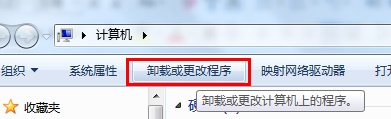
接下来,咱们在界面上方的任务栏中找到“卸载或更改程序”并点击,这个时候就会弹出程序和功能的界面了,咱们在其中找到需要卸载的无线网卡驱动程序,咱们右键点击该程序,然后选择卸载就可以了。一般带有Realtek Ethernet Controller字样的便是无线网卡驱动了。
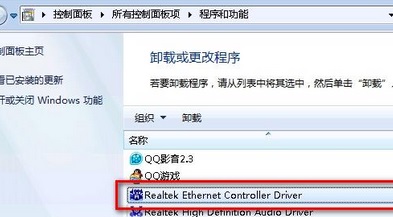
第二种方法:咱们还是返回到win7电脑的桌面,然后右键点击计算机图标,选择管理。
在管理的界面中,咱们点击系统工具-设备管理器,然后在右侧窗口中点击展开网络适配器,这其中的便是无线网卡驱动了,咱们选中需要卸载的无线网卡右键点击,选择卸载即可。
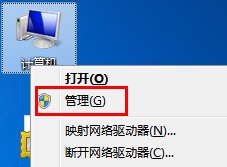
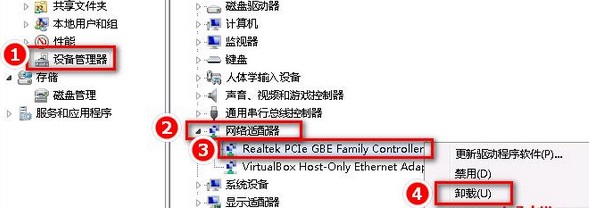
以上便是关于无光盘重装系统win7后如何卸载网卡驱动的解决方法,希望小编的分享能够帮助到大家!
系统重装相关下载
重装系统软件排行榜
重装系统热门教程
- 系统重装步骤
- 一键重装系统win7 64位系统 360一键重装系统详细图文解说教程
- 一键重装系统win8详细图文教程说明 最简单的一键重装系统软件
- 小马一键重装系统详细图文教程 小马一键重装系统安全无毒软件
- 一键重装系统纯净版 win7/64位详细图文教程说明
- 如何重装系统 重装xp系统详细图文教程
- 怎么重装系统 重装windows7系统图文详细说明
- 一键重装系统win7 如何快速重装windows7系统详细图文教程
- 一键重装系统win7 教你如何快速重装Win7系统
- 如何重装win7系统 重装win7系统不再是烦恼
- 重装系统win7旗舰版详细教程 重装系统就是这么简单
- 重装系统详细图文教程 重装Win7系统不在是烦恼
- 重装系统很简单 看重装win7系统教程(图解)
- 重装系统教程(图解) win7重装教详细图文
- 重装系统Win7教程说明和详细步骤(图文)













